අන්තර්ගත වගුව
Canva හි ඇති වීඩියෝ හෝ සජීවිකරණ සමාජ මාධ්ය අච්චුව භාවිතා කිරීමෙන් සහ ඔබේ රූපය වෙනස් කරන සහ එක් එක් රාමුව තුළ මඳක් අංග එකතු කරන විනිවිදක එකතු කිරීමෙන් ඔබට ඔබේම GIF නිර්මාණය කළ හැකිය. ඔබට උඩුගත කළ මාධ්ය හෝ පෙර පටවා ඇති පුස්තකාලයේ සොයා ගත හැකි මූලද්රව්ය භාවිතා කළ හැක.
ආයුබෝවන්! මම කෙරී, කලාකරුවෙක් සහ නිර්මාණකරුවෙක් වන අතර ඔබ නිර්මාපකයින් සඳහා ඇති සියලුම විවිධ වෙබ් අඩවි සහ වේදිකා ගවේෂණය කිරීමට ප්රිය කරමි. (ඔබ ග්රැෆික් නිර්මාණකරණයේ නියැලීමට පටන් ගෙන ඇතත්, කරදර නොවන්න - මෙය ඔබටත් වේ!)
Canva වෙබ් අඩවිය ප්රවේශ විය හැකි බැවින් එය භාවිතා කිරීමට මගේ ප්රියතම එකක් බව මට පෙනී ගියේය. සහ විනෝදාත්මක ව්යාපෘති සංවර්ධනය කිරීමට ඉඩ සලසයි!
මෙම පෝස්ටුවේදී, ඔබේ අවශ්යතා සහ දැක්ම සපුරාලීමට අභිරුචිකරණය කළ හැකි ඔබේම GIF එකක් සාදා ගන්නේ කෙසේදැයි මම පැහැදිලි කරමි. පෙර සැකසූ GIF සොයා ගැනීමට බොහෝ ස්ථාන ඇති අතර, ඔබට සමාජ මාධ්යවල ඔබේ පළ කිරීම් ඉහළ නැංවීමට හෝ මිතුරන්ට පෞද්ගලීකරණය කළ GIF යැවීමට අවශ්ය නම් මෙය ඇත්තෙන්ම කදිම විශේෂාංගයකි!
ඔබ එයට ඇතුළු වී Canva වේදිකාවේ GIF සාදන ආකාරය ඉගෙන ගැනීමට සූදානම්ද? අපූරුයි! මෙන්න අපි යන්නෙමු!
ප්රධාන ප්රවේශයන්
- GIF නිර්මාණය කිරීම සඳහා, ඔබට රාමු කිහිපයක් තිබීමට ඉඩ සලසන අච්චුවක් ඔබ භාවිතා කරන බව සහතික කර ගැනීමට ඔබට අවශ්ය වනු ඇත. වීඩියෝ අච්චුවක් හෝ සජීවිකරණ සමාජ මාධ්ය පළ කිරීමක් ලෙස.
- ඔබේ කැන්වසයේ ඇති විනිවිදක සංඛ්යාව අඩු වන තරමට, GIF සරල වනු ඇත.be.
- ඔබ කැන්වසයට යටින් ඇති ඔබේ එකතු කළ සංගීතය මත ක්ලික් කළහොත්, ඔබට ශ්රව්යයේ කාලසීමාව, සංක්රාන්ති සහ ප්රයෝග සීරුමාරු කිරීමට සහ සංස්කරණය කිරීමට හැකිය.
යනු කුමක්ද? GIF
ඔබ GIF උච්චාරණය කිරීමට විවිධ ක්රම කිහිපයක් අසා ඇති නමුත්, ඔබ එය පැවසීම කෙසේ අසා තිබුණද, එය හරියටම කුමක්දැයි ඔබ කල්පනා කරනවා විය හැක. හොඳයි, GIF යන පදය ඇත්ත වශයෙන්ම අදහස් වන්නේ ග්රැෆික් අන්තර් හුවමාරු ආකෘතිය යන වාක්ය ඛණ්ඩය සඳහා වන අතර එය මූලික වශයෙන් ඉක්මන් සජීවිකරණයක් සාදන රූපවල භ්රමණය වන ලූපයකි.
GIFs මිනිසුන් ලෙස සම්බන්ධ වීම සඳහා ප්රධාන ධාරාවේ මෙවලමක් වී ඇත. පෙළ භාවිතයෙන් තොරව ඔවුන්ගේ අදහස් සන්නිවේදනය කිරීමේ විකල්ප ක්රම සොයාගෙන ඇත. (සමහර GIF වලට ඇත්ත වශයෙන්ම ඒවා තුළ පෙළ තිබිය හැකි බව සලකන්න!)
ඒවා සිතුවිල්ලක් ප්රකාශ කිරීමට, අදහස් දැක්වීමට හෝ දෘශ්ය නිරූපණයක් හරහා හැඟීම් බෙදා ගැනීමට පහසු ක්රමයකි. ඔබට කෙටි පණිවිඩ යැවීමේදී, ඉදිරිපත් කිරීමක් නිර්මාණය කිරීමේදී හෝ අලෙවිකරණයේදී භාවිතා කිරීමට GIF දහස් ගණනක් සොයා ගත හැකි වෙබ් අඩවි සහ යෙදුම් එහි ඇති අතර, ඔබේම GIFs නිර්මාණය කිරීමට හැකිවීම සැමවිටම සතුටක්!
Canva පරිශීලකයින්ට ඉඩ දෙයි! වේදිකාවේ සැලසුම් කිරීමේදී උපරිම නිර්මාණාත්මක හැකියාවක් ඇති කර ගැනීමට සහ ඔබේම GIF නිර්මාණය කිරීමේදී, ඔබට එය සමඟ අභිරුචිකරණය පාලනය කළ හැකිය!
Canva මත GIF නිර්මාණය කරන්නේ කෙසේද
ඔබ ඔබේ GIF නිර්මාණය කිරීම ආරම්භ කිරීමට පෙර, ඔබ භාවිතා කරන්නේ ඔබට ඉඩ සලසන අච්චුවක් බව සහතික කර ගැනීමට ඔබට අවශ්ය වනු ඇත.වීඩියෝ අච්චුවක් හෝ සජීවිකරණ සමාජ මාධ්ය පළ කිරීමක් වැනි බහු රාමු හෝ විනිවිදක.
මෙය වැදගත් වන්නේ ඔබ ඔබේ ව්යාපෘතියේ භාවිතා කරන විනිවිදක ගණන ඔබේ අවසාන නිෂ්පාදනය කෙතරම් සරල හෝ සංකීර්ණද යන්න බලපානු ඇති බැවිනි.
උදාහරණයක් ලෙස, ඔබේ කැන්වසයට ඇතුළත් කර ඇති වැඩි විනිවිදක වස්තු සහ පෙළ එහා මෙහා ගෙන යාමට වැඩි සජීවිකරණයක් සහ කාලය සමාන වේ. ඔබ දැන් ආරම්භ කරන්නේ නම්, මම ස්ලයිඩ කිහිපයකින් ආරම්භ කර මෙම විශේෂාංගය සමඟ සෙල්ලම් කිරීමට යෝජනා කරමි. ඔබට සැම විටම තවත් විනිවිදක එක් කිරීමට හෝ පසුව වඩාත් සංකීර්ණ GIF නිර්මාණය කිරීමට හැකිය!
Canva මත GIF එකක් සාදන ආකාරය ඉගෙන ගැනීමට මෙම පියවර අනුගමනය කරන්න:
පියවර 1: ඔබ ඔබගේ ගිණුමට පුරනය වීමට ඔබ සැම විටම භාවිතා කරන අක්තපත්ර භාවිතයෙන් ප්රථමයෙන් Canva වෙත ලොග් වීමට අවශ්ය වනු ඇත. මුල් තිරයේ, වේදිකාවේ ඉහළින් ඇති සෙවුම් තීරුව වෙත සංචාලනය කර ඔබට වැඩ කිරීමට බහුවිධ විනිවිදක ඇති කිරීමට ඉඩ සලසන අච්චුවක් සොයන්න. (මම වීඩියෝවක් හෝ සජීවිකරණ සමාජ මාධ්ය පළ කිරීමක් යෝජනා කරමි.)

පියවර 2: ඔබට ඔබේ GIF නිර්මාණය සඳහා භාවිත කිරීමට අවශ්ය වීඩියෝ අච්චුව තෝරා එය මත ක්ලික් කරන්න. මෙය ඔබේ නව කැන්වසය තුළට දැනටමත් කාවැදී ඇති තෝරාගත් අච්චුව සමඟ සංස්කරණය කිරීමට විවෘත කරනු ඇත.
පියවර 3: කැන්වසයේ පහළ, ඔබ ඔබගේ ව්යාපෘතියේ දැනට ඇති විනිවිදක ගණන දකිනු ඇත. ප්ලස් බොත්තම ( + ) ක්ලික් කිරීමෙන් ඔබට තවත් විනිවිදක එක් කළ හැක. ඔබ විනිවිදකයක් මකා දැමීමට කැමති නම්, සරලව ක්ලික් කරන්නඑය මත කැන්වසයේ පහළින් සහ ඉන්පසු ඔබේ යතුරුපුවරුවේ මකන්න බොත්තම (හෝ වේදිකාවේ ඇති කුණු බක්කිය බොත්තම).

පියවර 4: ඔබේ කැන්වසය සියල්ල අවසන් වූ පසු සකස් කර යාමට සූදානම්, ඔබගේ GIF තුළ ඔබට භාවිතා කිරීමට අවශ්ය සියලුම අංග එක් කිරීමට කාලයයි. තිරයේ වම් පැත්තට යන්න, එහිදී ඔබට ප්රධාන මෙවලම් තීරුව පෙනෙනු ඇත.
මූලද්රව්ය පටිත්තෙහි, ඔබට ඔබගේ GIF තුළ භාවිතා කිරීමට අවශ්ය ඕනෑම ඡායාරූපයක්, ග්රැෆික්, හෝ රූපයක් සෙවීමට සහ ක්ලික් කිරීමට හැකිය.

ඔබට ඔබේම අංග උඩුගත කිරීමටද හැකිය. මූලද්රව්ය වෙනුවට උඩුගත කිරීම් පටිත්ත වෙත ගොස් ගොනු උඩුගත කරන්න විකල්පය මත ක්ලික් කිරීමෙන්. මෙහිදී ඔබට Canva හි පුස්තකාලයට ඔබේ උපාංගයෙන් මාධ්ය එක් කළ හැකි අතර එහිදී ඔබ ඔබේ ගිණුමට පුරන සෑම විටම එයට ප්රවේශය ඇත.

පියවර 5: ඔබ එකතු කරන පරිදි ඔබගේ GIF ගොඩනැගීමට ඇති මූලද්රව්ය තුළ, ඔබට එක් එක් රාමුව හෝ විනිවිදකය තුළ ඔබ භාවිතා කරන ඕනෑම රූපයක් හෝ පෙළක් ගෙනයාමට සහ සකස් කිරීමට හැකිය. ඔබට එක් එක් මූලද්රව්ය මත ක්ලික් කර තිරයේ මුදුනේ ඇති සංස්කරණ මෙවලම් තීරුව භාවිත කළ හැක!
එමෙන්ම, ඔබේ අවසාන නිෂ්පාදනය තුළ චලනය වඩාත් බාධාවකින් තොරව ප්රවාහයක් ලබා දීම සඳහා එක් එක් රාමුව හරහා ඔබේ එකතු කළ මූලද්රව්ය ක්රමානුකූලව ගෙන යාමට මතක තබා ගැනීමට උත්සාහ කරන්න. .
පියවර 6: ඔබ එකතු කළ මූලද්රව්ය ගැන ඔබ සෑහීමකට පත් වූ පසු, ඔබට ඒවා මත ක්ලික් කර ඔබේ කැන්වසයේ ඉහළින් දිස්වන සජීවීකරණ බොත්තම මත ක්ලික් කළ හැකිය.

මෙහි ඔබට පිටුවේ ඇති මූලද්රව්ය සජීවීකරණය කිරීමට හෝ සම්පූර්ණයෙන් තෝරාගත හැක. පිටු සජීවිකරණ හෝ ඡායාරූප සජීවිකරණ තේරීමෙන් විනිවිදකයේ චලනය.

මෙය ඔබට ඔබේ විශේෂිත වස්තූන් අවශ්ය සජීවිකරණ විලාසය තෝරා ගැනීමට ඉඩ සලසයි. භාවිතා කිරීමට, එය විශේෂිත විනිවිදකයේ හෝ සම්පූර්ණ ව්යාපෘතිය පුරා වේවා.
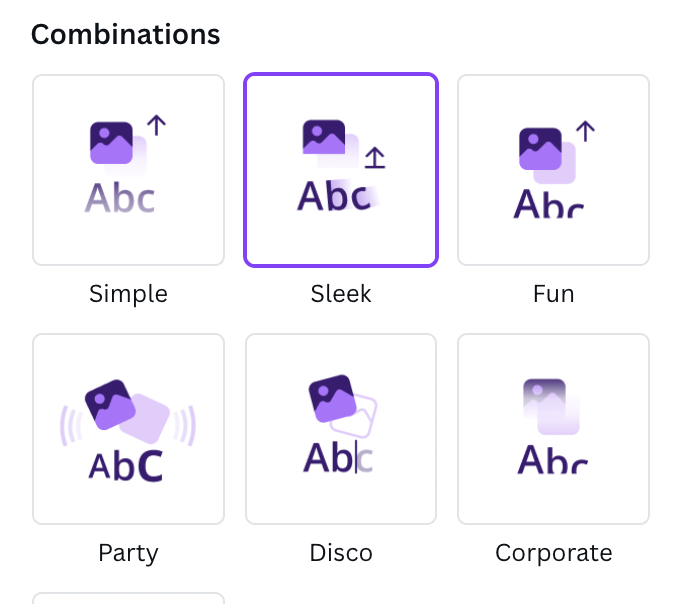
මා කලින් කී පරිදි, ඔබ මුලින්ම මෙම ක්රියාවලිය ආරම්භ කරන විට අඩු මූලද්රව්ය භාවිතා කිරීම පහසු වන අතර, ඔබ එය හසු වූ පසු ඔබට තවත් එකතු කළ හැක! ඔබට එකම සජීවිකරණය විනිවිදක කිහිපයකට යෙදීමට හෝ ඒවා ඉවත් කිරීමට අවශ්ය නම්, මෙම ටැබය තුළ සුදුසු විකල්පය මත ක්ලික් කරන්න!
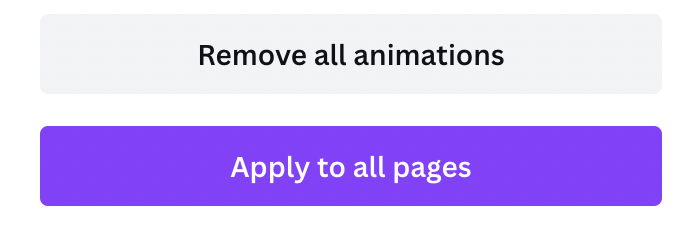
පියවර 6: ඔබ ඔබේ GIF සුරැකීමට සූදානම් වූ විට , Share බොත්තමට යාබදව ඇති Play බොත්තම ක්ලික් කිරීමෙන් ඔබට එහි සජීවිකරණයේ පෙරදසුනක් පරීක්ෂා කළ හැක. මෙය කිරීමෙන්, ඔබට ඔබේ කැන්වසය මත උත්පතන තිර තට්ටුවක් ඇති අතර එහිදී ඔබේ ව්යාපෘතිය එය සුරැකෙන වේගයකින් වාදනය වේ.
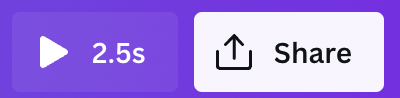
පියවර 7: ඔබ වරක් ඔබේ අවසන් නිෂ්පාදනය ගැන සෑහීමකට පත් වී, ඔබේ තිරයේ ඉහළ දකුණු පැත්තේ ඇති Share බොත්තම වෙත ගොස් එය මත ක්ලික් කරන්න. ඔබට ඔබේ වීඩියෝව සුරැකීමට ගොනු වර්ගය, විනිවිදක සහ වෙනත් විකල්ප තෝරා ගැනීමට හැකි වනු ඇත. පතන මෙනුවේ, GIF විකල්පය සොයාගෙන එය මත ක්ලික් කරන්න!
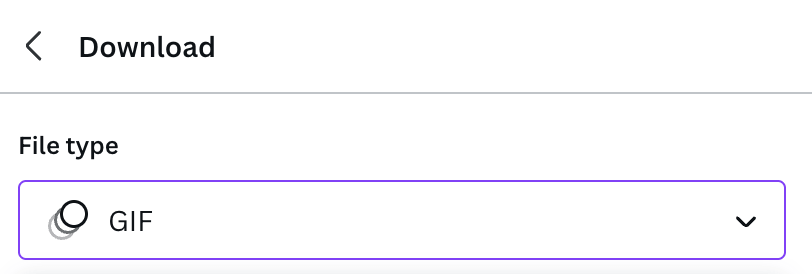
ඔබ මෙම පියවර ගන්නා විට, ඔබේ නව GIF ඔබ වැඩ කරන උපාංගයට සුරැකෙනු ඇති අතර වෙනත් ව්යාපෘතිවලට ඒකාබද්ධ කළ හැක. , පළ කිරීම් සහ මාධ්ය. එය වීඩියෝ ගොනුවක් බැවින්, එය ටිකක් ගත විය හැකසරල PDF හෝ ඡායාරූප ගොනුවකට වඩා බාගත කිරීමට දිගු වේ.
අවසාන සිතුවිලි
ඔබ චලනය වන රූපයකින් සමන්විත සරල GIF එකක් නිර්මාණය කරන්නේද, නැතහොත් ඔබ එක් කිරීමට අමතර පියවර ගන්නේ නම් බහු මූලද්රව්ය සහ පෙළ තුළ, GIF නිර්මාණය කිරීම ඉගෙනීමට විනෝදජනක කුසලතාවක් වන අතර ඔබේ නිර්මාණ කළඹට අමතර වාසියක් ලබා දිය හැක.
Canva මත GIF නිර්මාණය කිරීමට ඔබ කවදා හෝ යෙදී තිබේද? ක්රියාවලිය පහසු කිරීමට, විශේෂයෙන් මෙම ගමන ආරම්භ කරන අයට ඔබ යම් ඉඟි හෝ උපක්රම සොයාගෙන තිබේද? වේදිකාවේ GIF නිර්මාණය කිරීම පිළිබඳ ඔබේ අදහස් ඇසීමට අපි කැමතියි, එබැවින් කරුණාකර ඒවා පහත අදහස් දැක්වීමේ කොටසේ බෙදා ගන්න!

